Resumen
¿Todavía te sientes mal por no funcionar el GPS en tu iPhone? Esta página recopila 15 formas de solucionar este problema. Vuelva a poner el GPS que no funciona en funcionamiento normal ahora.
Resumen
¿Todavía te sientes mal por no funcionar el GPS en tu iPhone? Esta página recopila 15 formas de solucionar este problema. Vuelva a poner el GPS que no funciona en funcionamiento normal ahora.
"Los servicios de ubicación de mi iPhone 6S no funcionan, aunque probé todas las opciones de reparación disponibles, excepto restablecer la configuración de fábrica de mi teléfono. ¿Por qué?"
Esta es la pregunta de la discusión de Apple.
Si sufre este problema de que el GPS del iPhone no funciona, está aquí en el lugar correcto.
El GPS en el iPhone te facilita ir a donde quieras. No es una brújula tradicional, pero la navegación GPS en tiempo real te permite ir a cualquier lugar con un iPhone conectado a Internet.
Sin embargo, una vez que el GPS se active, descubrirá que está totalmente en blanco cuando conduce un automóvil o camina por un camino desconocido.
En esta publicación, preparamos la colección completa de 15 soluciones para reparar GPS que ahora funcionan en iPhone X/8 Plus/8/7 Plus/7/6s Plus/6s/6 Plus/6/5s/5c/5/4S/4 .

Verifique el GPS de su iPhone y vea que el GPS no funciona. Estos son los problemas comunes que puede encontrar.
En algún lugar remoto o algún edificio especial con interfaz de metal o vidrio, obtendrá un señal debil o sin señal. Así que mueva su cuerpo y diríjase a un espacio más abierto o afuera si está en un sótano, y vea si recibe una señal para permitir que el GPS funcione normalmente.
La solución más simple a este problema es obtener configuraciones relacionadas con el GPS en su iPhone. Intente activar y desactivar algunas configuraciones y verifique si el GPS funciona o no.
Alternar servicios de ubicación: "Configuración" > "Privacidad" > "Servicios de ubicación". Alterne "Apagado", espere 15 segundos y vuelva a "Encender".
Alternar modo de aire: "Configuración > "Modo avión". Cambie a "Activado", espere 15 segundos y vuelva a activar "Desactivado".
Alternar Wi-Fi: "Configuración" > "Wi-Fi". Alterne "Apagado", espere 15 segundos y vuelva a "Encender".
Alternar datos móviles: "Configuración" > "Celular" > "Datos celulares". Alterne "Apagado", espere 15 segundos y vuelva a "Encender".
Habilitar los servicios de ubicación para las aplicaciones depende de su elección.
A veces, puede olvidar otorgar el permiso de GPS para una aplicación específica, no se le permitirá acceder a su función de ubicación.
Vaya a "Configuración" > "Privacidad" > "Servicios de ubicación" y asegúrese de que la aplicación con la que tiene problemas tenga permiso para usar los servicios de ubicación.
Puede configurarlo en "Mientras usa la aplicación" o "Siempre".
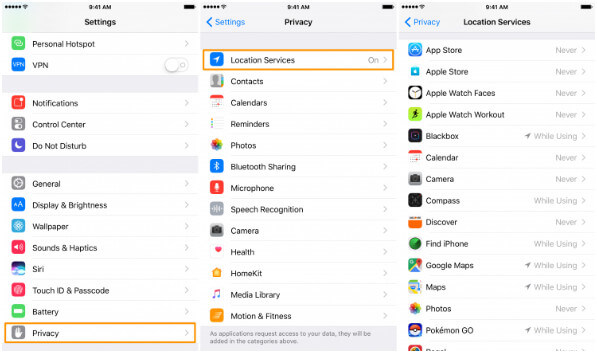
Hay algunos casos en los que el GPS del iPhone no funcionó con la red LTE, y se informa que algunos usuarios apagan LTE y cambian la red a 3G, lo que puede solucionar el problema.
Vaya a "Configuración" > "Celular" > "Opciones de datos móviles" > "Activar LTE" y cambie esta opción a "DESACTIVADO".
Por lo tanto, puede probar esta solución alternativa y volver a conectar LTE después de que se complete su necesidad de GPS.
Cuando encuentre que el GPS no funciona mientras usa una aplicación en particular, simplemente verifique si la aplicación está actualizada.
Vaya a App Store para actualizar la aplicación.
Antes perdí muchas llamadas entrantes, pero estaba seguro de que configuré un recordatorio de tono de llamada, pero aún así no pude atenderlas. Más tarde, supe que alguna vez había activado "No molestar" y olvidé apagarlo.
Si encuentra que el GPS no funciona, todas o la mayoría de las aplicaciones. Simplemente marque la configuración "No molestar".
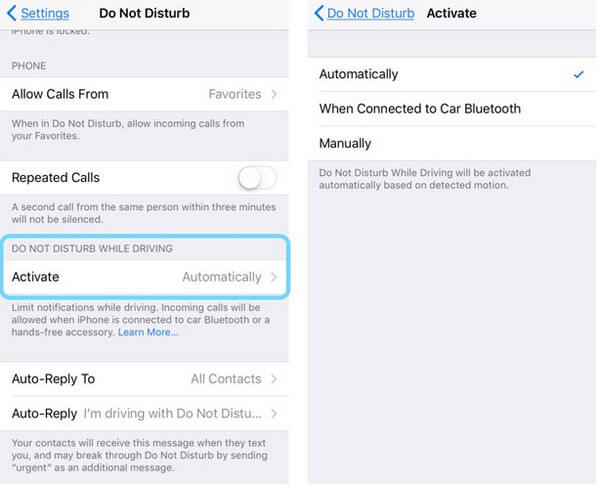
Esta forma parece extraña, pero funciona en algunos usuarios. Solo inténtalo.
Solo asegúrese de que la fecha, la hora y la zona horaria sean correctas.
Dirígete a "Configuración" > "Fecha y hora" > "Establecer automáticamente".
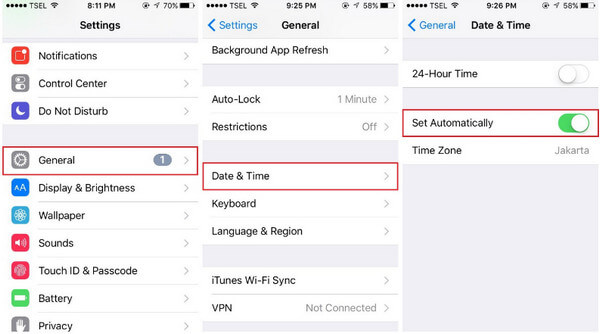
Después de probar todas las medidas anteriores y el GPS aún no funciona bien, puede restablecer todos los datos de ubicación y red en su iPhone.
Vaya a "Configuración" > "General" > "Restablecer" > Seleccione "Restablecer ubicación y privacidad" > Ingrese un código de acceso (si corresponde), toque "Restablecer configuración" para confirmar su operación.
Luego, las aplicaciones dejarán de usar su ubicación hasta que les dé permiso nuevamente, y deberá volver a conectarse a WiFi manualmente para usar el servicio de GPS.
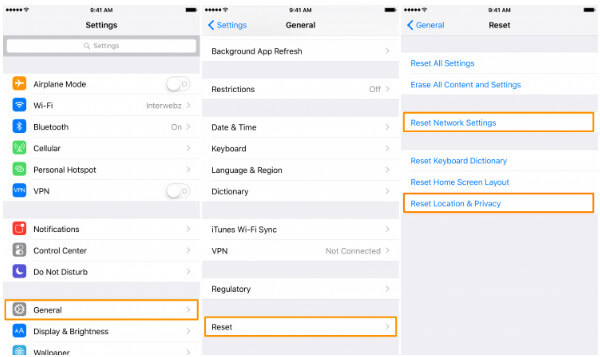
No es el único que tiene problemas con el GPS después de actualizar su iPhone.
En iOS 11, el problema del GPS era malo para el iPhone 8/X, pero se solucionó con la actualización de iOS 11.2. Sin embargo, estaba de vuelta en iOS 11.4 para algunos usuarios.
Según algunos usuarios, el iPhone sufre un problema de GPS al ejecutar iOS 12 beta 1 y beta 2. Para solucionarlo, debe descargar un nuevo iOS 12 usando archivos ipsw.
Algunos usuarios que usan Waze o Google Maps se quejan de que no tienen GPS.
Para repararlo, puedes hacer:
Desactive los servicios de Wi-Fi, Bluetooth y ubicación desde Configuración, no desde el Panel de control, luego reinicie su iPhone y active todas las configuraciones mencionadas anteriormente.
¿Aún no trabajas? Simplemente siga las 9 soluciones anteriores para probarlo.
A reinicio suave puede funcionar como magia. Puede ayudarlo a resolver algunos problemas habituales, como la congelación del iPhone, el bloqueo, el reinicio/reinicio continuo, el GPS del iPhone que no funciona y más. Eso no borrará ninguno de sus datos.
Mantenga presionado el botón "Dormir/Activar" hasta que aparezca el control deslizante rojo de apagado > Deslice para apagar con la yema del dedo para apagar completamente el dispositivo > Presione el botón "Encendido" para encender el iPhone nuevamente.
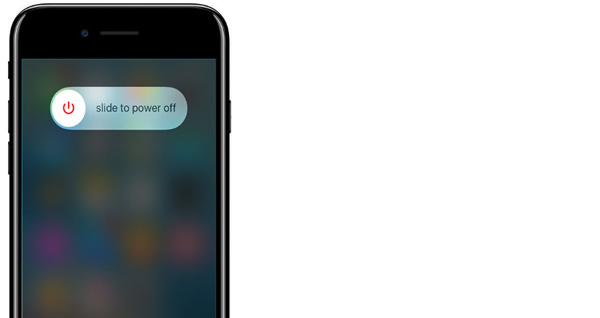
Otra solución para resolver este problema es agotar la batería de su iPhone y luego recargarla con el cargador original.
Para la mayoría de los usuarios, funciona. Así que merece tu intento.
El error del sistema iOS también puede hacer que las aplicaciones no funcionen. El GPS que no funciona es uno de ellos. Para resolverlo, necesita reparar el sistema de su iPhone.
Aiseesoft Reparación del sistema iOS es la herramienta que puede ayudarlo a reparar su sistema deshabilitado, congelado o bloqueado a la normalidad.
Paso 1 Descarga gratis esta herramienta en tu computadora. Instálelo, ejecútelo inmediatamente y elija "Recuperación del sistema iOS". Conecte su iPhone a la computadora con el cable USB.

Paso 2 Siga las instrucciones en pantalla para poner su iPhone en modo de recuperación o modo DFU. 
Paso 3 Seleccione la información correcta del iPhone de la lista desplegable y luego haga clic en "Reparar" para descargar el complemento del dispositivo reparado y reparar el sistema de su iPhone. Tardará unos minutos en completar el proceso. 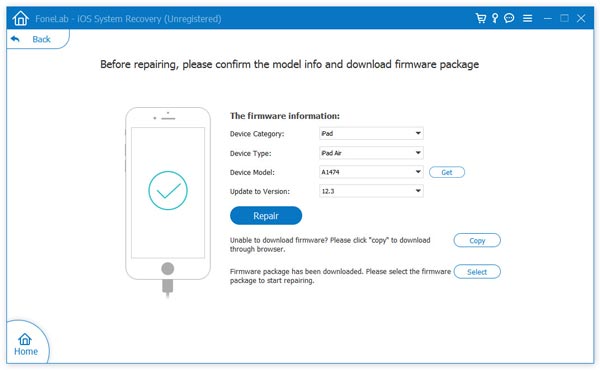
Algunos usuarios descubrieron que el problema del GPS en el iPhone 6/6s está relacionado con el cable flexible de la antena, que está suelto o debe reemplazarse.
Si el cable flexible de la antena está roto, es posible que el GPS no funcione.
Puede llevar su iPhone a Apple Care para ver la antena.
Restaurar su iPhone a la configuración de fábrica hará que todo sea nuevo. Esa es la última forma, pero no muy recomendable, porque perderá todos sus datos y configuraciones.
Antes de que restablecimiento de fábrica iPhone, simplemente haga una copia de seguridad de sus datos importantes en el iPhone.
Aprender aqui para copia de seguridad de iPhone.
En su iPhone, vaya a "Configuración" > "Restablecer" > "Borrar todo el contenido y la configuración" > ingrese su contraseña de pantalla para confirmar los cambios y luego reinicie un iPhone.
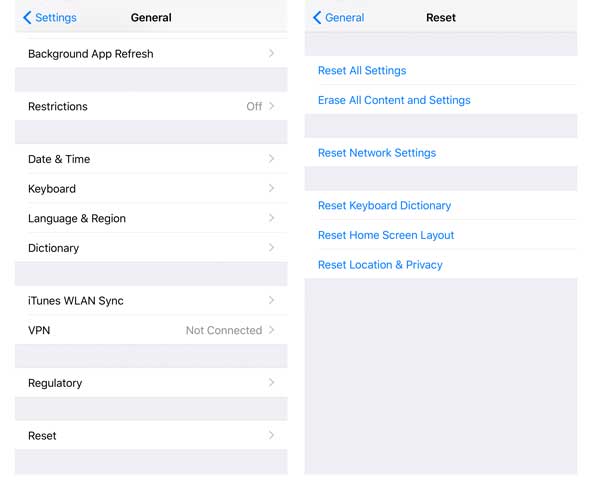
Ahora, nos estamos moviendo en la parte inferior de hoy.
Cuando usa el GPS en su iPhone para navegar por lugares, es posible que el GPS no funcione. Para resolver este problema, solo necesita seguir las 15 soluciones anteriores en esta página. Si ninguno de ellos funciona para usted, debe pedir ayuda al soporte de Apple.
Si tiene alguna sugerencia o solución para solucionar este problema, no dude en dejar sus comentarios a continuación.